Cómo proteger con contraseña un documento de Word 2013
Deberá aprender a proteger con contraseña un documento de Word 2013 cuando escriba algo que contenga información importante o confidencial. La mayoría de los documentos de Word pueden ser abiertos por cualquier persona con acceso a su computadora, o por cualquier persona con acceso a una computadora en la que existe una copia de ese archivo. Agregar una contraseña a un documento de Word agrega un nivel de cifrado que dificulta la lectura de ese documento.
Entonces, si ha creado un documento con información confidencial para su trabajo, o si ha creado algo que contiene mucha información personal, solicitar una contraseña antes de que pueda leerse le dará un nivel de seguridad que de otro modo no tendría. tenía. Puede seguir nuestro tutorial a continuación para aprender cómo agregar protección con contraseña a un documento de Word en su computadora.
Agregar una contraseña a un documento en Word 2013
Los pasos a continuación están específicamente diseñados para documentos que desea proteger con contraseña en Word 2013. Puede leer este artículo si desea obtener información sobre la protección con contraseña en Word 2010. Tenga en cuenta que los pasos que se proporcionan a continuación le enseñarán cómo configurar su documento para que requiera una contraseña antes de poder leer el documento. Esto significa que deberá proporcionar la contraseña a cualquier persona con la que comparta el documento.
Paso 1: abre tu documento en Word 2013.
Paso 2: haz clic en la pestaña azul Archivo en la esquina superior izquierda de la ventana.

Paso 3: haz clic en la pestaña Información en el lado izquierdo de la ventana.
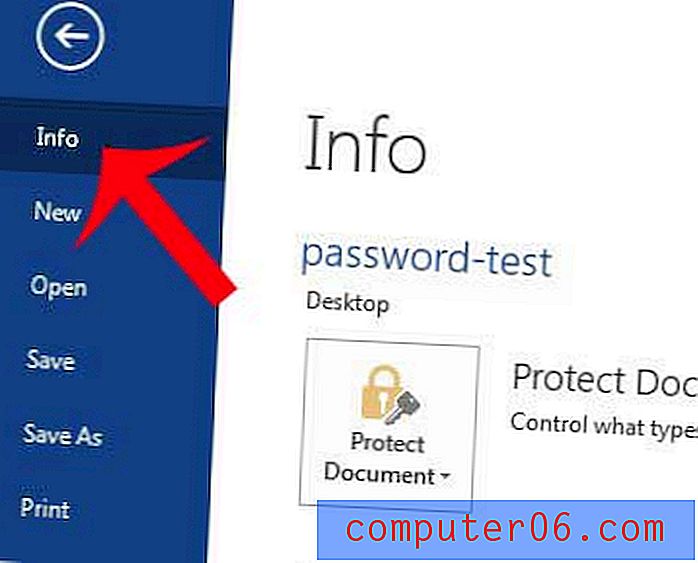
Paso 4: haga clic en el botón Proteger documento, luego haga clic en la opción Cifrar con contraseña .
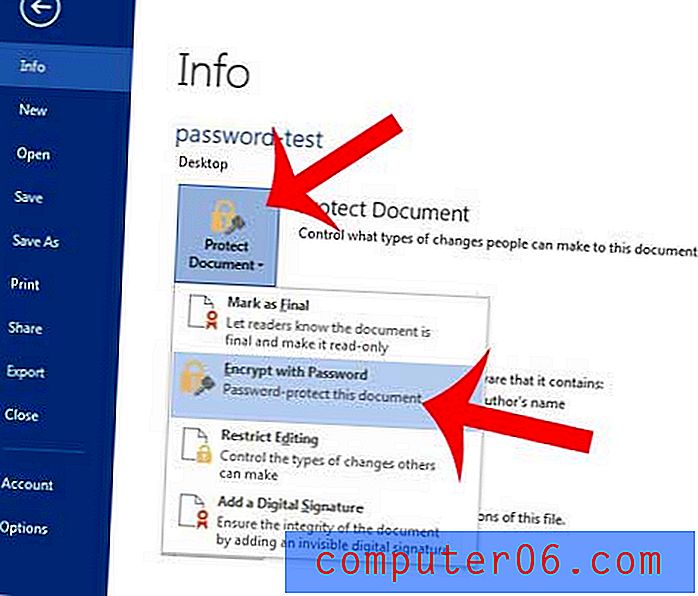
Paso 5: Ingrese la contraseña que desea usar para abrir el documento, luego haga clic en el botón Aceptar .
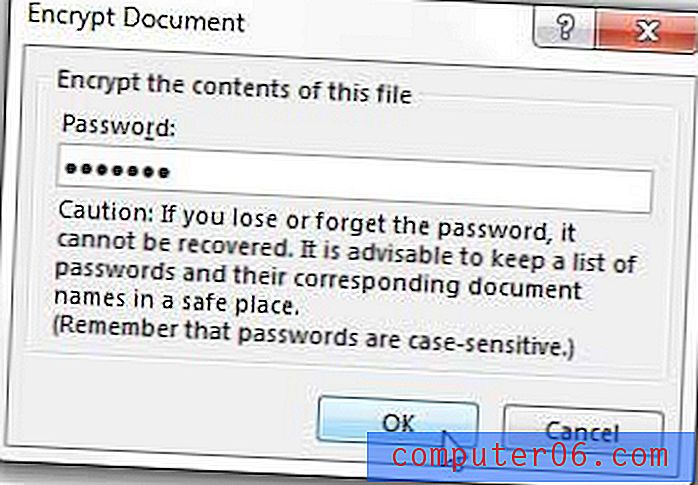
Paso 6: Vuelva a ingresar la contraseña, luego haga clic en el botón Aceptar .
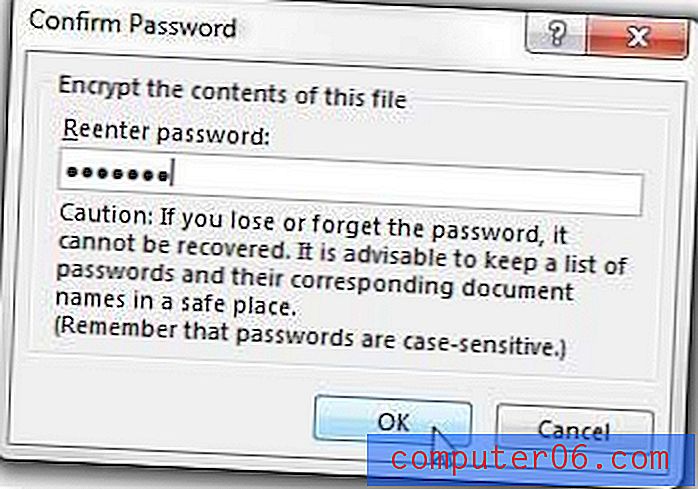
Paso 7: haga clic en el botón Guardar en el lado izquierdo de la ventana para guardar el documento con la contraseña que acaba de crear.
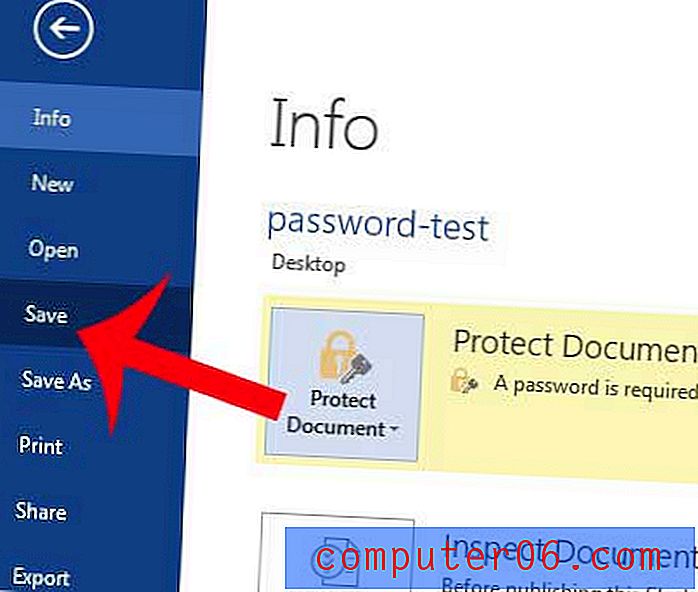
También puede visitar el sitio de Microsoft para leer más sobre la protección de contraseña de documentos.
Puede usar un método similar para proteger con contraseña una hoja de cálculo en Excel 2013. Estas son excelentes opciones si comparte una computadora con otra persona y desea mantener en privado la información de algunos de sus documentos.



